
时间:2021-07-26 15:35:36 来源:www.win10xitong.com 作者:win10
今天又有网友来问小编win10删除所有弹窗广告的问题,这个问题之前都已经解答过了。对于刚刚才接触win10系统的用户遇到了这个win10删除所有弹窗广告的情况就不知道怎么处理,那能不能自己就处理这个win10删除所有弹窗广告的问题呢?可以尝试以下小编的办法:1.在弹出广告时先不要将其关闭,先打开任务处理器,在进程中找到广告程序,右击选择“打开文件所在位置”。2.将广告程序重命名,后缀改为“.bak”就能得到很完美的解决了以下内容图文并茂的教你win10删除所有弹窗广告的具体操作技巧。
具体方法如下:
1.广告弹出时不要关闭,先打开任务处理器,在进程中找到广告程序,右键选择“打开文件的位置”。
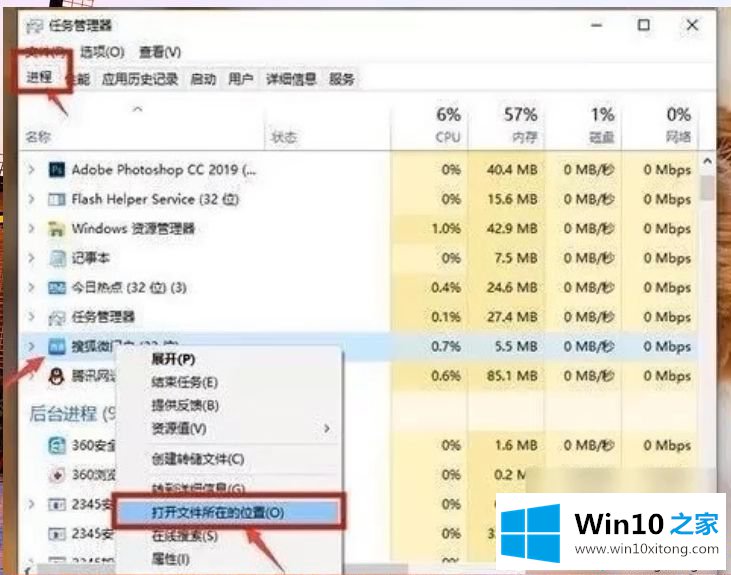
2.将广告程序重命名,并将后缀更改为”。bak。
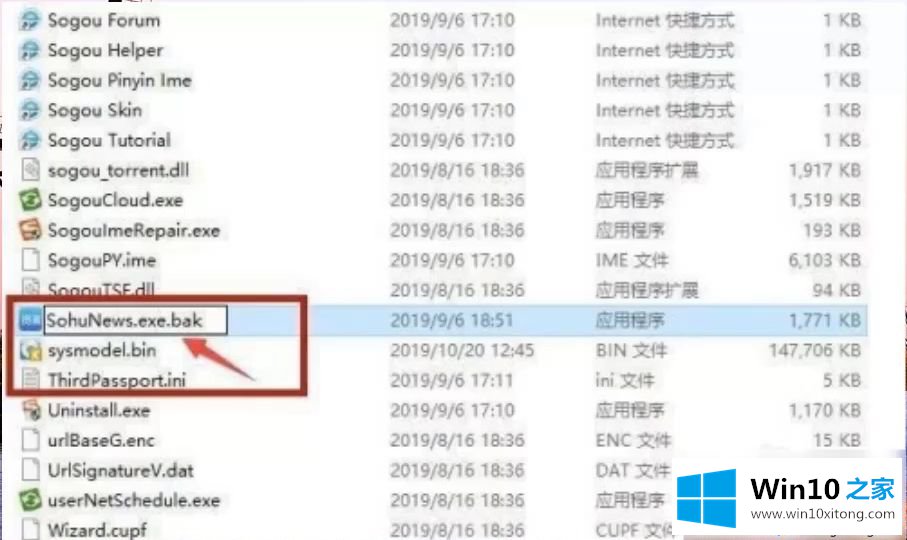
3.改了之后就变成假广告了。
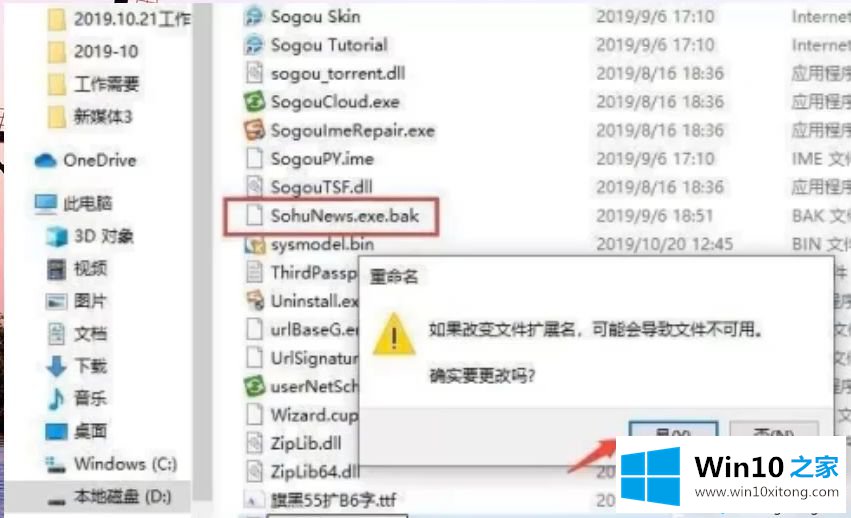
4.右键单击这台电脑,找到系统工具-任务调度器-任务调度器库,并禁用所有信息。
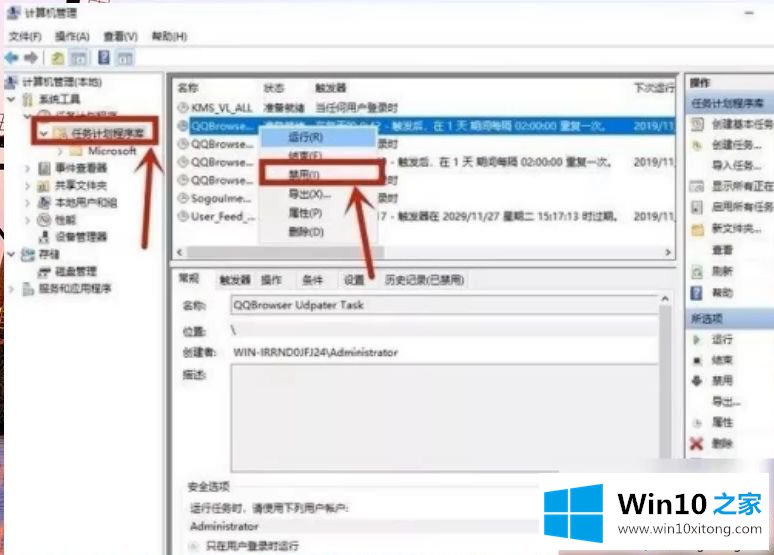
以上是win10中删除所有弹出广告的详细教程。这个操作步骤比较简单,希望能帮到你。
以上的内容已经非常详细的讲解了win10删除所有弹窗广告的具体操作技巧,要是大家还有更多的问题需要解决,那就快快的关注本站吧。